钉钉作为一款用户电脑上经常在使用的一款办公软件,能够实现同事之间的沟通,并且钉钉还向用户提供了在线会议和语音、视频通话等功能,给用户带来了许多的便利,当用户在电脑上下载安装钉钉后,登录账号进入到钉钉页面,下次在打开钉钉时,会发现钉钉自动登录,这让用户很不满意,觉得无法维护隐私安全,便想将钉钉的自动登录功能取消,但是不知道怎么来操作实现,其实这个问题很好解决,用户直接切换账号退回到登录界面上,用户直接取消勾选自动登录功能即可解决问题,操作过程并不难,那么接下来就让小编来向大家介绍一下钉钉取消自动登录账号的方法教程吧,希望对用户有一定的帮助。

1.用户在钉钉页面上点击左上角的个人头像,将会弹出下拉菜单

2.用户在下拉菜单中可以看到有私人盘、修改个人信息、下载手机版等选项,需要点击切换账号选项

3.点击后会退回到登录页面上,用户直接将下方的自动登录功能取消勾选,接着再拿手机的钉钉来扫描登录页面上的二维码

4.进入到钉钉页面后,为了确保不再出现自动登录的情况,用户可以在个人头像的下拉菜单中点击设置选项

5.将会打开设置窗口,用户需要在默认的通用选项卡取消勾选开机自动启动功能即可解决问题

钉钉是用户电脑上的装机必备,带来的便利是不容小觑的,当用户打开钉钉后发现会自动登录账号进入,想要将自动登录功能取消,就可以切换账号退回到登录页面上,接着将自动登录功能取消勾选即可解决问题,因此感兴趣的用户可以跟着小编的步骤操作起来,一定可以解决好大家的问题。
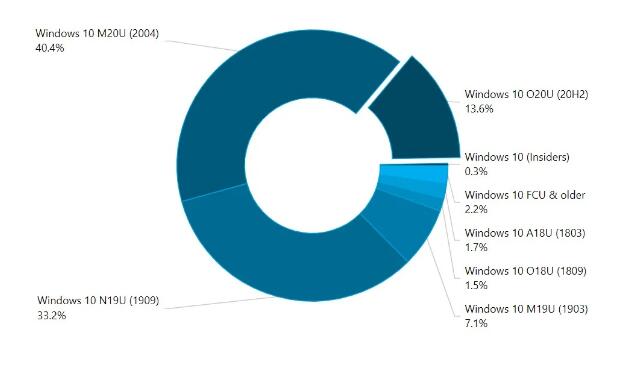 Windows10 2004版本使用份额增加,20H2更新是
Windows10 2004版本使用份额增加,20H2更新是
Windows10 2004版本使用份额增加,20H2更新是遥遥无期 AdDuplex has释放......
阅读 win10打字光标太大怎么办
win10打字光标太大怎么办
win10打字光标太大一般来说就是设置的问题,解决方法非常的简......
阅读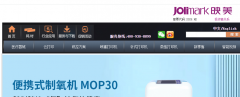 映美fp630k打印机怎么安装驱动
映美fp630k打印机怎么安装驱动
有些用户在刚刚使用映美打印机的时候不知道该怎么安装机器的......
阅读 win10更新1903连不上wifi
win10更新1903连不上wifi
win10更新1903连不上wifi是一个非常郁闷的问题,系统能够正常使用......
阅读 Win10版本2004文件资源管理器搜索性能变快
Win10版本2004文件资源管理器搜索性能变快
当我们的系统更新升级到了win102004版本的时候,对于微软公司对......
阅读 掌上优衣库用的是什么快
掌上优衣库用的是什么快 三星正在推动智能手机部
三星正在推动智能手机部 孤泳者谁写的
孤泳者谁写的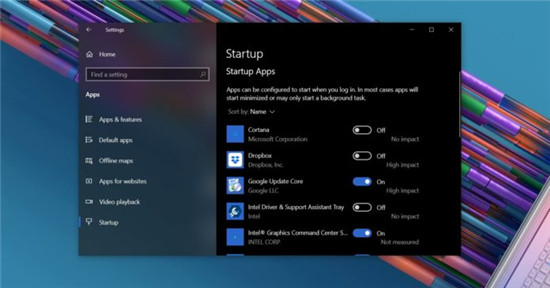 Win10 2009现在触发启动应用
Win10 2009现在触发启动应用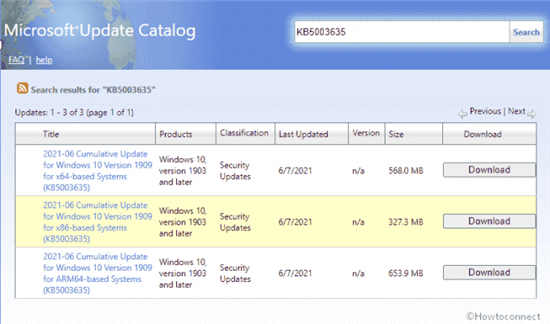 KB5003635 Windows10 1909 18363.
KB5003635 Windows10 1909 18363.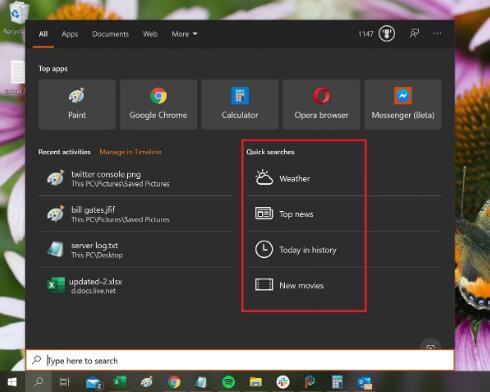 新的Windows10搜索控制台体
新的Windows10搜索控制台体 QQ被盗怎么找回?QQ密码保护
QQ被盗怎么找回?QQ密码保护 大家如果了解情况,从而
大家如果了解情况,从而 《骑士精神2》步兵选什么
《骑士精神2》步兵选什么 深空之眼哪些角色手感比
深空之眼哪些角色手感比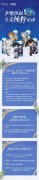 光与夜之恋安慕希联名酸
光与夜之恋安慕希联名酸 微星ds102驱动未连接鼠标
微星ds102驱动未连接鼠标 磐镭AMD显卡能买吗
磐镭AMD显卡能买吗 对于目标文件系统文件过
对于目标文件系统文件过 映美打印机怎么样
映美打印机怎么样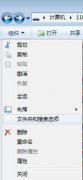 win7系统显示隐藏文件方法
win7系统显示隐藏文件方法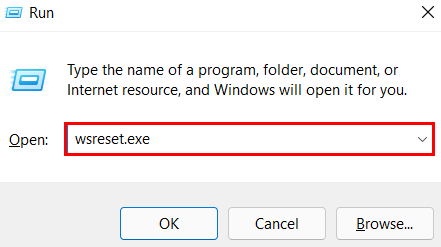 Microsoft Store卡在Windows11上
Microsoft Store卡在Windows11上 PowerPoint2007设置文件访问密
PowerPoint2007设置文件访问密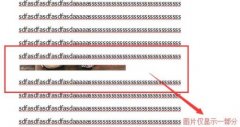 word图片无法全部显示怎么
word图片无法全部显示怎么 怎么让Android One更省电
怎么让Android One更省电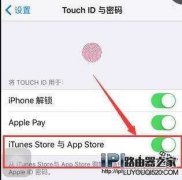 iPhone手机AppStore下载应用软
iPhone手机AppStore下载应用软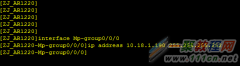 华为AR路由器E1接口捆绑(
华为AR路由器E1接口捆绑( 路由器登录不了管理界面
路由器登录不了管理界面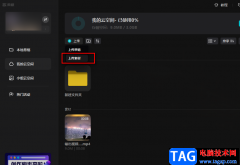
剪映是很多小伙伴都在使用的一款剪辑软件,在剪映中我们可以将日常积累的视频以及音频素材进行整合,创作出我们需要的视频。我们可以使用剪映中的特效、贴纸、滤镜以及转场等工具,让...
次阅读

WPS演示文稿是一款非常好用的幻灯片编辑软件,很多小伙伴在需要编辑和制作幻灯片时都会优先选择使用该软件。如果我们希望在电脑版WPS演示文稿中插入视频并进行基础的剪辑操作,小伙伴们...
次阅读

很多小伙伴都喜欢使用movavivideoconverter软件,因为movavivideoconverter中的功能十分的丰富,不仅可以满足我们对于文件格式转换的需求,还能帮助我们对视频、音频以及图片进行简单的剪辑。在处...
次阅读

access是一个微软发布的关系数据库管理系统,为用户提供了表、查询、窗体、报表、页等7种建立数据库系统的对象,让用户在管理数据时带来了不少的建立,也使普通用户不必编写代码,就可...
次阅读
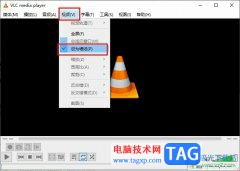
很多小伙伴都喜欢使用VLC播放器,因为这款播放器中的功能十分的丰富,不仅支持各种格式的视频以及音频播放,还支持我们给视频添加字幕或是调整滤镜。有的小伙伴在使用VLC播放器的过程中...
次阅读

很多小伙伴在使用360安全浏览器的时候发现该浏览器中的Flash插件无法正常使用,并且提示Flash插件被禁用的情况,那么我们需要进入到浏览器的设置页面中将Flash插件重新启用就好了,一般我们...
次阅读

excel、word和ppt中的图表想要添加误差线的用户们,可以看下小编带来下面的相关内容,在office2019中怎么添加误差线的?下面就为大家分享office2019图表添加误差线的技巧,有需要的可以来了解了解...
次阅读

CamtasiaStudio是一款可以进行视频编辑和屏幕录像的制作软件,这款软件中你可以进行字幕的添加,也可以添加旁白以及设置音效和光标效果等,该软件给予小伙伴们非常多的功能可以使用,因此...
次阅读

当用户使用的是小米手机时,会发现其中的MIUI系统很好用,为用户带来了不错的运行速度,即使用户在玩游戏,也很少出现卡顿的现象,再加上小米手机中的高性价比,这款手机也就受到了许...
次阅读
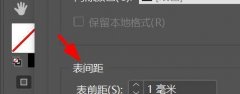
InDesign中创建的表格,怎么设置InDesign表格单元格间距呢?不少用户还不知道族设置表格单元格间距的详细操作,那么今天小编就讲解InDesign设置单元格间距的方法哦,希望能够帮助到大家呢。...
次阅读
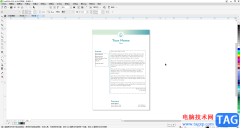
CorelDRAW是很多小伙伴都在使用的一款办公软件,主要用于平面设计,比如我们可以设置网页等等。如果我们需要在CorelDRAW中裁剪多余的部分,小伙伴们知道具体该如何进行操作吗,其实操作方法...
次阅读
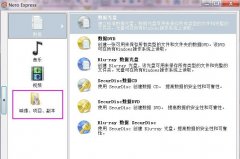
怎么使用nero express刻录XP系统光盘呢,具体该怎么操作呢?那么现在小编就和大家一起分享nero express刻录XP系统光盘的方法,有需要的朋友可以来看看这篇文章哦,希望可以帮助到大家。...
次阅读

CorelDRAW是一款非常受欢迎的设计软件,在其中我们可以自由进行设计创作。如果我们希望在CorelDRAW中绘制一条直线,小伙伴们知道具体该如何进行操作吗,其实操作方法是非常简单的。我们只需...
次阅读
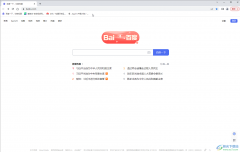
谷歌浏览器是很多小伙伴都在使用的一款软件,在其中我们可以非常方便地访问网页,不受广告的打扰。对于我们经常需要访问的网页我们可以将其加入书签,这样后续就可以快速进行访问。如...
次阅读

Adobepremiere是一款非常受欢迎的视频剪辑软件,很多小伙伴在需要剪辑视频时都会选择使用该软件。如果我们在Adobepremiere中为视频添加字幕后,希望调整字幕的持续时间,小伙伴们知道具体该如...
次阅读